Microsoft Excel은 대부분 숫자 계산 응용 프로그램으로 알려져 있지만 이 응용 프로그램을 사용하여 많은 유용한 텍스트 관련 기능도 수행할 수 있습니다. Excel MID 기능이 좋은 예이며 사용법을 알려드리겠습니다.
이 지침은 Excel 2016, Excel 2019 및 Microsoft 365와 함께 번들로 제공되는 Excel 버전(Windows 및 macOS, Excel Online용)에 적용됩니다.
MID 기능이란?
MID 함수를 사용하면 문자열 중간에서 텍스트를 추출할 수 있습니다. 다른 함수와 마찬가지로 함수와 해당 매개변수가 포함된 셀에 수식을 입력하여 사용합니다. 다음은 일반적인 MID 공식의 모양을 나타냅니다.
=MID(A1,17,4)
수식의 매개변수는 다음과 같이 분류됩니다.
- 첫 번째 매개변수 (위의 예에서 "A1"):이것은 함수의 대상이며 일부 텍스트를 나타내야 합니다. 한 가지 옵션은 따옴표로 묶인 이 위치에 텍스트를 직접 넣는 것입니다. 그러나 해당 텍스트가 포함된 셀일 가능성이 더 큽니다. 셀에 숫자가 포함되어 있으면 텍스트처럼 처리됩니다.
- 두 번째 매개변수 (위의 예에서 "17"):이것은 오프셋 또는 추출을 시작하려는 문자의 번호입니다. 이것은 1보다 큰 정수(따옴표 제외)여야 합니다. MID 함수는 여기에 제공한 값을 기반으로 한 번에 한 문자씩 오른쪽으로 계산한 후 추출을 시작합니다. 대상의 총 길이보다 큰 숫자를 입력하면 결과가 "빈 텍스트"(즉, "")로 계산됩니다. 0 또는 음수를 입력하면 오류가 발생합니다.
- 마지막 매개변수 (위의 예에서 "4"):추출 길이로 원하는 문자 수를 의미합니다. 오프셋과 마찬가지로 오프셋 뒤의 문자부터 시작하여 오른쪽으로 한 번에 한 문자씩 계산됩니다.
작동 중인 MID 기능
다음 예를 고려하십시오. 여기에서 우리는 A2의 공식을 사용하여 A1의 텍스트("Lifewire는 Interweb에서 가장 유익한 사이트입니다.")를 타겟팅합니다. =MID(A1,17,4)
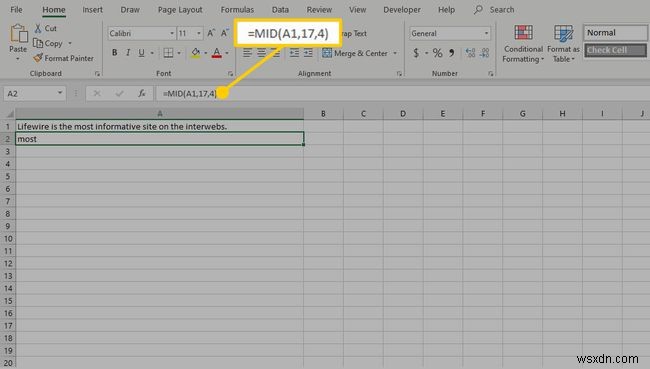
두 번째 매개변수는 17자 오프셋을 나타냅니다. 아래에 빨간색 숫자로 표시된 것처럼 "most"라는 단어의 "m"에서 추출이 시작됨을 의미합니다.
그런 다음 길이가 4이면 4개의 문자(첫 번째 문자 포함)가 추출되며 결과로 "가장 많은"이라는 단어가 반환되어야 합니다(파란색 숫자로 표시됨). A2 셀에 이 수식을 입력하면 이것이 올바른지 알 수 있습니다.
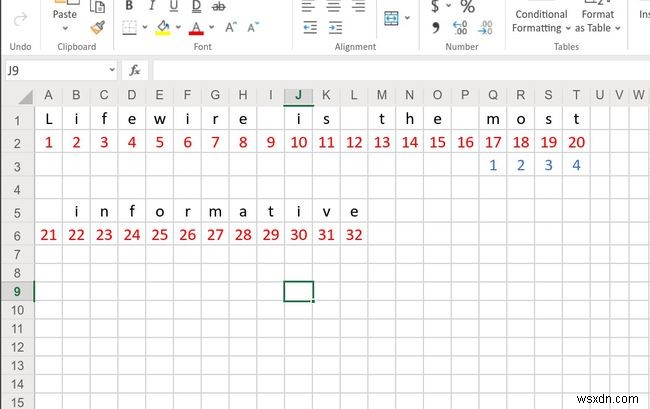
MIDB, 더 복잡한 형제
MID에는 동일한 구문을 사용하는 관련 기능인 MIDB가 있습니다. 유일한 차이점은 문자가 아닌 바이트 단위로 작동한다는 것입니다. 1바이트는 8비트의 데이터이며 대부분의 언어는 단일 바이트를 사용하여 모든 문자를 나타낼 수 있습니다.
그렇다면 MIDB가 유용한 이유는 무엇입니까? 2바이트 문자를 처리해야 하는 경우 MIDB를 사용해야 할 수 있습니다. 소위 "CJK" 언어(중국어, 일본어 및 한국어)는 문자가 너무 많기 때문에 1바이트가 아닌 2바이트로 문자를 나타냅니다. 여기에 표준 MID 기능을 사용할 수 있으며 한 번에 하나의 전체 문자를 선택합니다. 그러나 고급 처리를 수행하고 이를 구성하는 바이트를 가져와야 하는 경우 이 기능이 도움이 될 수 있습니다.
